Jika kerusakan komputer tidak dapat diselesaikan dengan metode biasa, masih ada satu solusi radikal - menginstal ulang sistem operasi. Banyak pengguna takut dengan prospek menginstal ulang sistem.
Di Windows 8.1, masalah menginstal ulang sistem operasi hampir terselesaikan. Tentu saja, sistem operasi tidak akan melakukan segalanya untuk Anda, tetapi banyak pengguna yang sebelumnya memanggil penyihir atau teman yang berpengalaman untuk menginstal ulang sistem operasi sekarang akan dapat melakukannya sendiri. Faktanya adalah bahwa di Windows 8, Windows 8.1 muncul fitur baru reset, memungkinkan Anda dengan cepat, secara harfiah dalam beberapa klik, mengembalikan sistem operasi atau mengembalikannya ke keadaan semula.
Jika terjadi kerusakan sistem serius yang tidak dapat diselesaikan dengan metode biasa, Anda dapat memulihkan sistem operasi agar berfungsi, sembari menjaga file pribadi Anda, akun dan kontak. Untuk melakukan ini, setel ulang sistem operasi. Kami membutuhkan disk instalasi Windows 8.1 atau USB stick yang dapat di-boot dengan Windows 8.1
Tekan kombinasi tombol + I, di panel yang terbuka Parameter klik Ubah pengaturan komputer
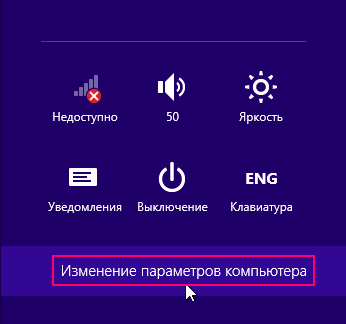
Sebuah jendela akan terbuka Pengaturan komputerpilih Perbarui dan pemulihan

Di jendela Perbarui dan pemulihan tekan Pemulihan
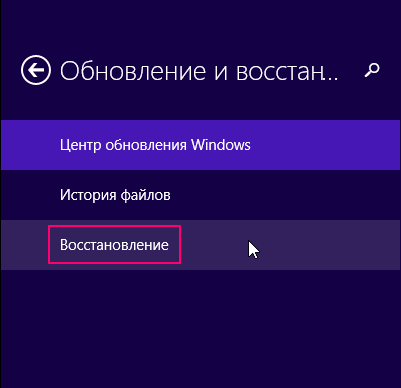

Menunggu sedikit
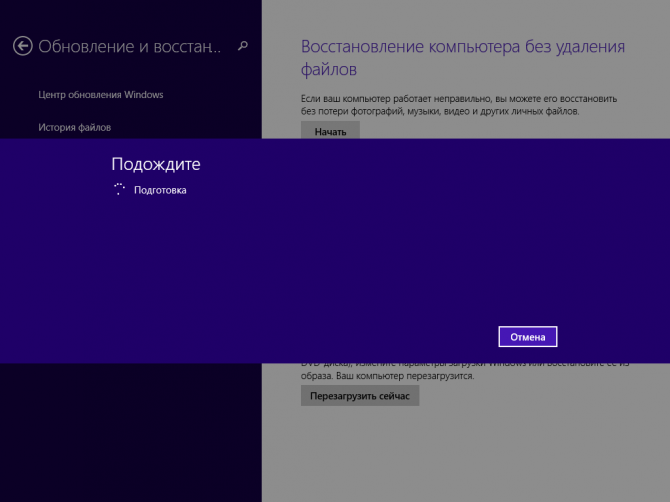
Jika komputer Anda tidak memiliki partisi aktif untuk jendela pemulihan 8.1, sistem akan mengeluarkan peringatan. Anda akan memerlukan disk instalasi Windows 8.1 atau stik USB yang dapat di-boot dengan Windows 8.1
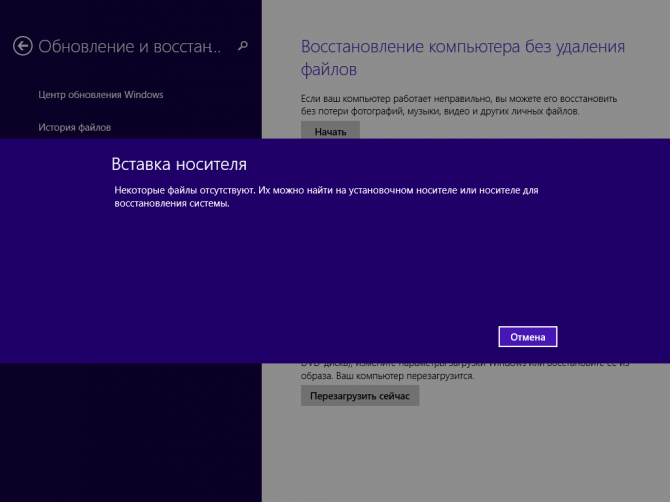
Masukkan disk instalasi Windows 8.1 atau stik USB yang dapat di-boot dengan Windows 8.1. Jendela wisaya pembaruan terbuka, daftar konsekuensi dari pembaruan, yaitu:
● Pengaturan file dan personalisasi Anda tidak akan berubah.
● Komputer akan dikembalikan ke pengaturan default.
● Aplikasi dari Windows Store akan disimpan.
● Aplikasi yang Anda instal dari disk atau situs web akan dihapus.
● Daftar aplikasi jarak jauh akan disimpan di desktop Anda.
Jika Anda menerima ketentuan di atas, klik Selanjutnya
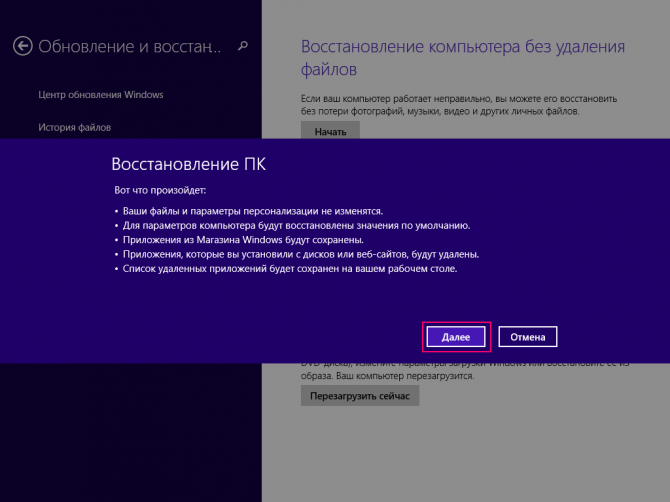

Komputer akan restart, setelah itu proses pemulihan sistem akan dimulai.
Pemulihan sistem mungkin membutuhkan waktu. Waktu pemulihan dapat berkisar dari beberapa menit hingga beberapa puluh menit (tergantung pada kecepatan komputer). Pemulihan terjadi sepenuhnya di mode otomatis. Kehadiran Anda di komputer adalah opsional. Setelah menyelesaikan proses pemulihan dan me-reboot, komputer Anda siap digunakan. Anda hanya perlu menginstal program yang dihapus sebagai hasil dari pemulihan sistem. Semua akun dan kata sandi Anda akan tetap tidak tersentuh, jadi gunakan kata sandi lama Anda untuk masuk.
Buat Restore Point di Windows 8.1
Teknologi titik pemulihan, pertama kali diperkenalkan di Windows ME, adalah salah satu teknologi unik dan mungkin paling penting di Windows untuk pemulihan cepat file sistem ke kondisi sebelumnya tanpa membuat perubahan pada data. Windows secara otomatis membuat satu titik pemulihan setiap minggu, dan juga membuat titik pemulihan sebelum menginstal pembaruan OS.
Pada saat yang sama, Anda sendiri dapat mengatur sendiri poin pemulihan kustom. Ini sangat berguna karena ini adalah cara termudah untuk mengembalikan komputer Anda ke keadaan sebelumnya, bahkan jika setelah beberapa perubahan yang dilakukan oleh Anda atau perangkat lunak pihak ketiga, komputer Anda berhenti memuat. Di bagian ini, kita akan membahas cara membuat titik pemulihan secara manual.
Cara membuat titik pemulihan secara manual di Windows 8.1
Langkah 1: Tekan Win-R untuk membuka jendela Run, ketik Sysdm.cpl, tekan Enter. Jendela System Properties terbuka. Hal yang sama dapat diperoleh dengan mengklik kanan ikon My Computer - Properties - System Protection.
Langkah 2: Buka tab Perlindungan Sistem dan pilih Buat titik pemulihan untuk disk dengan fungsi perlindungan sistem diaktifkan.
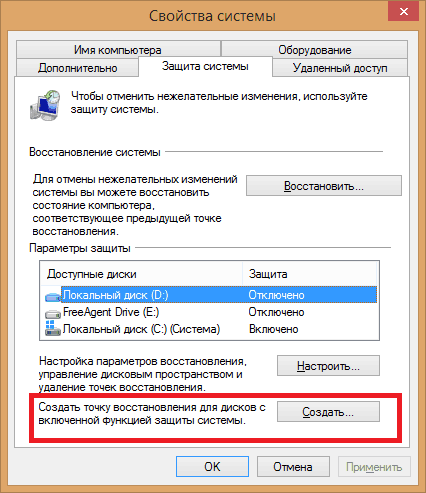
Jika Anda telah menonaktifkan perlindungan pada drive yang sesuai, maka aktifkan, lalu tekan tombol Buat. Jika semuanya dilakukan dengan benar, Anda akan melihat jendela dengan tulisan "Titik pemulihan berhasil dibuat."
Pulihkan keadaan sebelumnya menggunakan titik pemulihan di Windows 8 atau Windows 8.1
Langkah 1: Tekan Win-R untuk membuka jendela Run, ketik Sysdm.cpl, tekan Enter dan jendela System Properties akan terbuka. Hal yang sama dapat diperoleh dengan mengklik kanan ikon My Computer - Properties - System Protection.
Langkah 2: Beralih ke tab Perlindungan Sistem, pilih tab disk sistem dan klik Pulihkan.
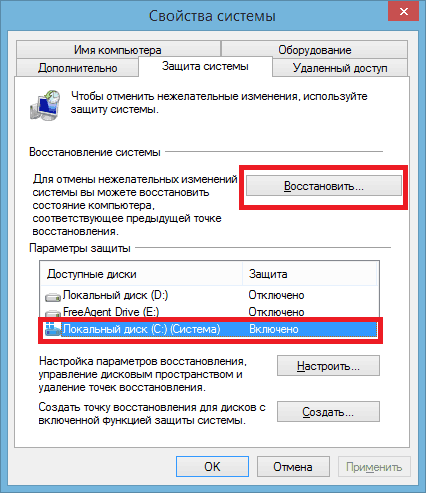
Setelah memilih titik pemulihan yang diinginkan, klik Cari program yang terpengaruh (ini akan mencari driver dan program yang terpengaruh). Dalam daftar ini Anda akan melihat semua program dan driver yang akan dihapus selama pemulihan PC Anda. Dengan kata lain, program dan driver yang diinstal mulai dari titik pemulihan yang dipilih akan dihapus. Ini juga berarti bahwa program dan driver yang dihapus dari titik pemulihan yang dipilih akan dikembalikan.
Harap perhatikan bahwa jika Anda mengubah titik pemulihan setelah membuat kata sandi Windowsmaka Anda perlu membuat disk pengaturan ulang kata sandi.
Klik Selesai dan pulihkan sistem ke titik pemulihan semula.
Bagaimana cara menghapus semua titik pemulihan?
Sisi lain dari kemudahan membuat titik pemulihan adalah bahwa Anda memerlukan sejumlah ruang untuk membuat titik yang sesuai. Cara membebaskan ruang diskditempati oleh poin seperti itu?
Untuk melakukan ini, pilih disk yang sesuai di explorer dan klik kanan padanya untuk memilih Properties. Pilih Disk Cleanup. Setelah itu, di jendela Disk Cleanup yang muncul, pilih Hapus file sistem. Di jendela yang muncul, pilih tab Advanced.
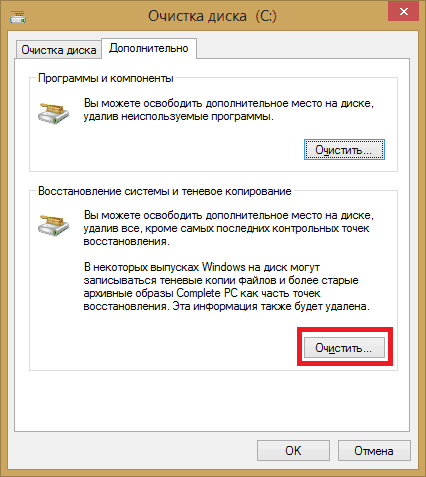
Pilih System Restore dan Shadow Copy dan klik Clear.
Perhatian! Metode ini juga berfungsi pada Windows 7 dan Windows 8.
Harap dicatat bahwa ini akan menghapus semua titik pemulihan kecuali yang terakhir (di Windows 8.1). Di Windows 7 (8), semua titik pemulihan, termasuk yang terakhir, akan dihapus.
Hapus titik pemulihan yang dipilih
Hapus titik pemulihan yang dipilih alat sistemik pada Windows tidak mungkin. Ada alat untuk menghapus titik pemulihan pihak ketiga yang dipilih. Salah satu alat tersebut adalah Manajer QRM Plus.
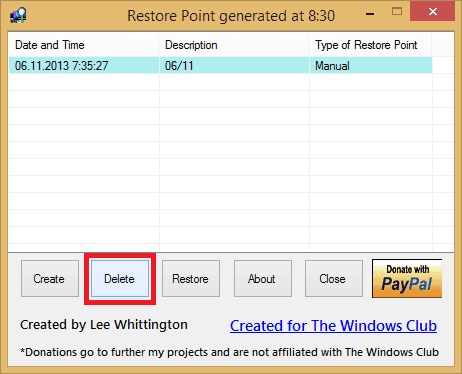
Anda dapat memilih titik pemulihan yang ingin Anda hapus. Setelah itu, klik Hapus dan hapus.
Daftar perangkat lunak untuk membuat (menghapus) titik pemulihan yang dipilih
Saat bekerja dengan sistem operasi berbagai kegagalan dan kesalahan pasti akan terjadi di dalamnya, apa saja perangkat lunak, yaitu instalasi, penggunaan, atau penghapusan yang tidak tepat. Semua ini dapat menyebabkan pelanggaran integritas sistem, kerusakan pada file sistem penting dan struktur registri. Titik pemulihan, pada gilirannya, adalah keadaan tersimpan dari file dan data ini, yang akan memungkinkan Anda untuk memulihkan sistem dengan mengembalikannya ke keadaan awal pada waktu tertentu.
Biasanya, titik pemulihan dibuat secara otomatis oleh OS setiap minggu atau ketika perubahan dilakukan pada konfigurasi komputer oleh penginstal program dan driver. Anda juga memiliki kesempatan untuk membuat titik pemulihan secara manual, misalnya, sebelum menginstal aplikasi yang dipertanyakan, lebih baik dilakukan tindakan inisehingga di masa depan Anda memiliki kesempatan untuk memutar kembali sistem ini 5 menit yang lalu, yang dapat berakibat fatal bagi Windows Anda.
Untuk membuat titik baru, Anda harus pergi ke System Properties. Anda dapat menggunakan beberapa metode untuk ini, yang pertama menurut saya lebih cepat dan nyaman - sementara di antarmuka Metro, tekan tombol Menangkan + cpergi ke Cari -> Parameter dan masukkan kueri " Buat titik pemulihan". Segera setelah itu, satu-satunya hasil yang kita butuhkan akan muncul:
Atau yang lain - klik kanan pada Komputer saya -\u003e Properti:

selanjutnya kami mengikuti tautan " Parameter sistem tambahan»:
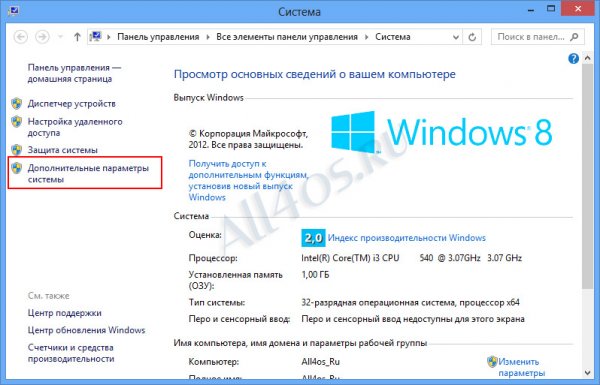
dan kita sampai ke jendela System Properties, di sini kita pergi ke tab "System Protection". Sekarang, untuk membuat titik baru, klik tombol "Buat ...":
![]()
Anda harus menentukan deskripsi untuk titik baru dan melanjutkan dengan mengklik tombol lain Buat:

Dalam beberapa saat dia akan siap:

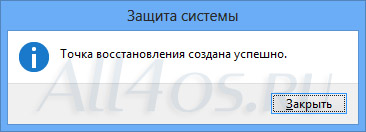
Untuk menggunakannya, Anda perlu masuk lagi ke System Properties dan memilih " Kembalikan", Setelah itu akan muncul jendela untuk memilih titik yang direkomendasikan untuk pemulihan, atau atas kebijakan Anda sendiri, di mana Anda dapat memilih opsi yang Anda butuhkan dengan tanggal dan waktu yang diperlukan:
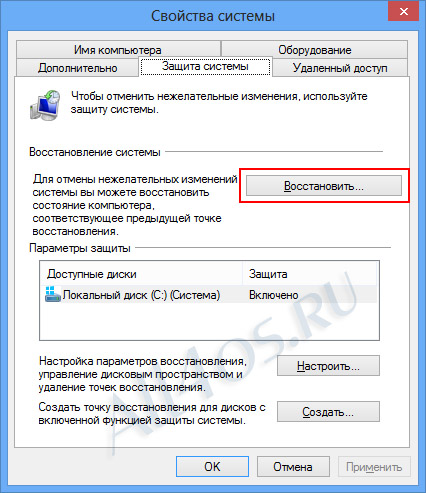
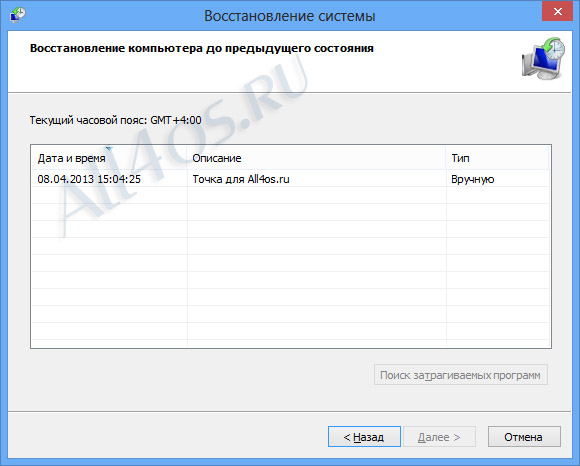
Jendela ini tetap ada pilih titik dan klik Selanjutnya. Setelah itu, untuk memulai proses pemulihan, tetap tekan tombol Selesai.

Juga perhatikan tautan Cari Program yang Terkena Dampak, bagian ini akan menunjukkan komponen mana yang akan diubah selama tugas.
Pemulihan penuh Windows 8 dan reset ke pengaturan pabrik
Dulu alat ini, Windows 8 hadir dengan fitur pemulihan sistem lainnya. Jadi, jika terjadi masalah serius dan fatal, "delapan" menambahkan kemampuan untuk mengembalikan sistem ke pengaturan pabrik, sementara file pribadi Anda, serta aplikasi yang diinstal dari akan disimpan. Wizard akan mengembalikan pengaturan komputer ke nilai default, menghapus program dan aplikasi yang diinstal dari situs web pihak ketiga dan media penyimpanan apa pun.Untuk memulai proses pemulihan, buka bilah sisi dengan menekan tombol Menangkan + cpergi ke Parameter -> Ubah pengaturan komputer:
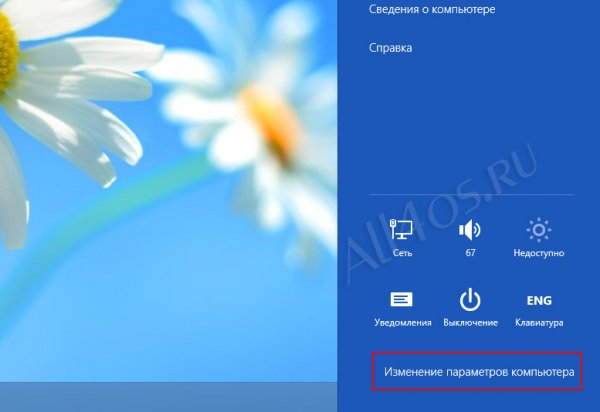
Buka item Jenderal dan pilih Pemulihan PC tanpa menghapus file:

Selanjutnya, Anda harus mengikuti instruksi wizard, setelah itu komputer akan reboot dan mengembalikan OS:


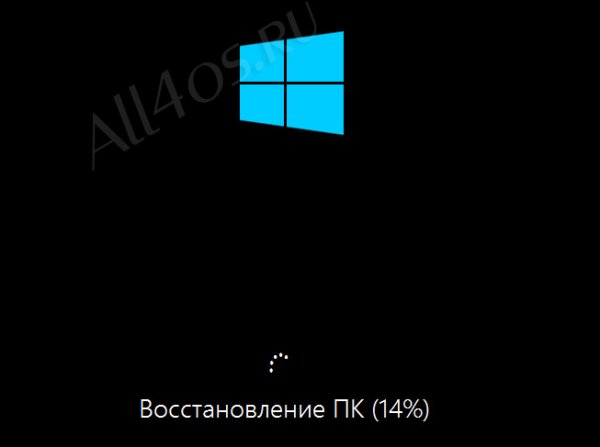

Juga dalam pengaturan umum opsi pemulihan lain tersedia - Hapus semua data dan menginstal ulang windows . Tersirat dengan sendirinya pemulihan penuh Windows 8, tanpa menyimpan data pengguna OS, aplikasi, program, dll. Metode ini akan memerlukan disk instalasi Windows 8.
Jika sistem tidak bisa boot sama sekali, Anda dapat menggunakan instalasi untuk memulihkan OS drive Windows 8 - boot dari sana dan di atas panggung pemilihan bahasa klik Selanjutnya, pada langkah selanjutnya dengan saran instalasi, tekan tombol kiri bawah " Pemulihan sistem» -> Diagnostik -> Kembalikan dan mengikuti instruksi wizard, sistem akan kembali ke kondisi kerja.
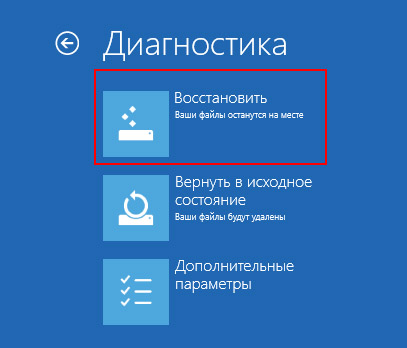
Jika belum disk instalasi, Anda harus mengurus ini terlebih dahulu dan membuat gambar pemulihan Windows 8 melalui bagian "Pemulihan" file Windows 7 ", tautan" Membuat gambar sistem ". Maka Anda harus memilih media penyimpanan untuk merekam. Di masa depan, pemulihan juga terjadi melalui Diagnostik -\u003e Pengaturan Lanjutan ubin -\u003e Kembalikan gambar sistem.




